Introducción
Los accesos directos del escritorio son herramientas indispensables para un acceso rápido a tus programas, carpetas y archivos en una PC con Windows 10. Estos pequeños íconos ahorran tiempo al reducir la necesidad de explorar carpetas o desplazarse interminablemente por el menú de Inicio. Ya sea que te concentres en proyectos de trabajo o navegues por la web, los accesos directos juegan un papel crucial en la optimización de tus tareas digitales. Esta guía comprensiva ofrece un método claro y paso a paso para crear y personalizar accesos directos del escritorio según tus necesidades específicas. También encontrarás consejos sobre cómo organizar estos accesos directos y solucionar problemas frecuentes, asegurando que aproveches completamente la configuración de tu Windows 10. Sumérgete para aprender cómo tener archivos y aplicaciones esenciales al alcance de tu mano, mejorando tanto la organización como la productividad de manera fluida.
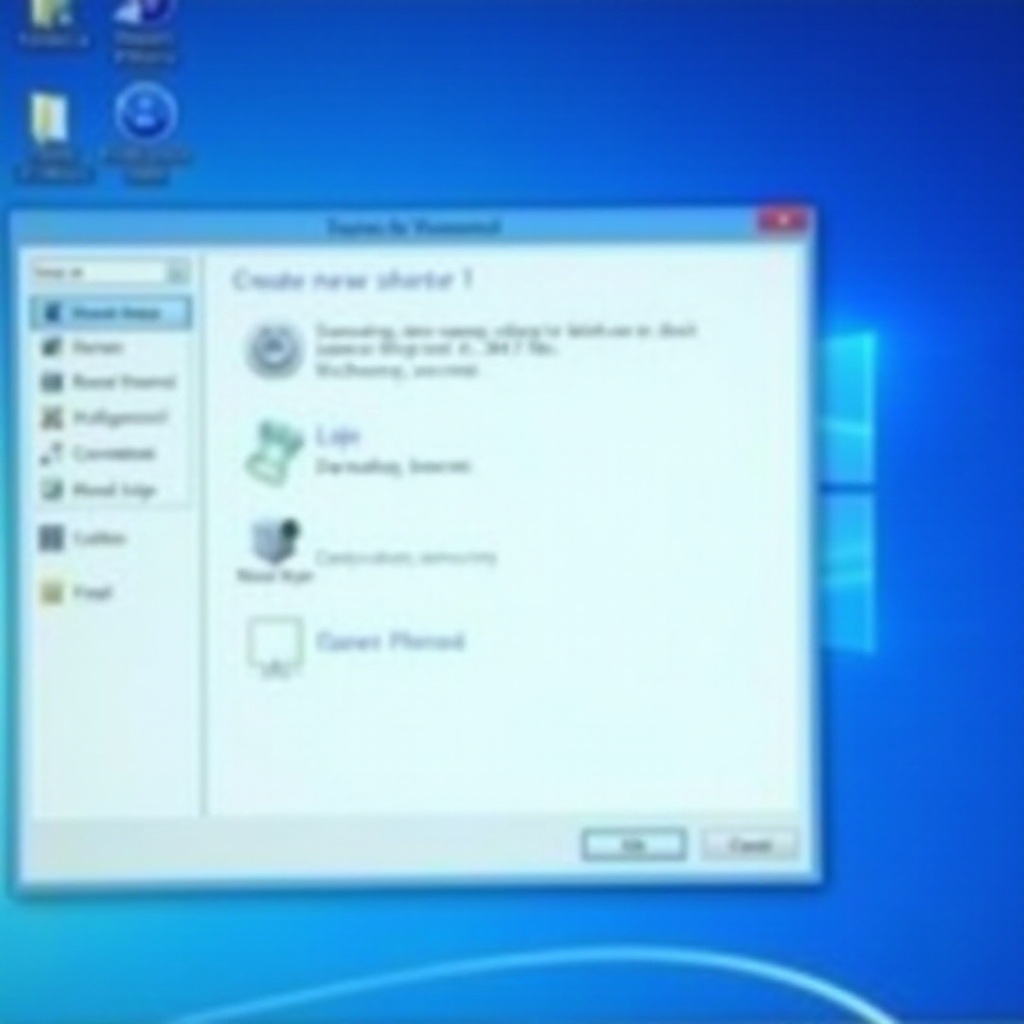
Comprendiendo los Accesos Directos del Escritorio
Los accesos directos del escritorio son enlaces poderosos a archivos, carpetas y aplicaciones que utilizas frecuentemente en tu computadora. Funcionan como marcadores en tu escritorio, permitiéndote evitar búsquedas innecesarias para acceder rápidamente a tus recursos esenciales.
Al crear accesos directos, simplificas el espacio de tu escritorio. En lugar de abrir repetidamente el Explorador de Archivos o el menú de Inicio, un simple clic en el acceso directo del escritorio te lleva directamente al elemento deseado. Esta práctica ahorra tiempo y aumenta la productividad. Además, personalizar los accesos ajusta tu escritorio para una experiencia de usuario a medida. Ya sea una presentación de trabajo, una aplicación favorita o un sitio web visitado frecuentemente, los accesos directos los acercan. Comprender la utilidad de los accesos es el primer paso para optimizar la eficiencia de tu espacio de trabajo.
Pasos Simples para Crear un Acceso Directo en Windows 10
Crear un acceso directo del escritorio en Windows 10 es un proceso sencillo que cualquiera puede realizar. Así es como se hace:
- Localiza el elemento deseado al que deseas crear un acceso, ya sea un archivo, carpeta o programa.
- Haz clic derecho en el elemento y selecciona ‘Crear acceso directo’ en el menú. Esto crea un nuevo acceso en el mismo lugar.
- Mueve el nuevo acceso a tu escritorio. Alternativamente, haz clic derecho y selecciona ‘Enviar a,’ luego elige ‘Escritorio (crear acceso directo).
Siguiendo estos pasos, aseguras que los archivos, carpetas y programas de uso frecuente sean fácilmente accesibles. Una vez creados, puedes personalizar u organizar aún más los accesos para adaptarlos mejor a tus necesidades de flujo de trabajo, como se discutirá en las secciones siguientes.

Creando Accesos Directos para Aplicaciones y Archivos
Crear accesos directos es sencillo, pero varía ligeramente entre aplicaciones y archivos. Aquí está cómo abordar cada uno:
Accesos Directos para Programas
- Accede al menú de Inicio y localiza la aplicación que necesitas.
- Arrastra la aplicación directamente al escritorio o haz clic derecho en ella y selecciona ‘Más’ -> ‘Abrir ubicación de archivo.
- En el explorador de archivos, haz clic derecho en el programa y elige ‘Crear acceso directo.’ Luego, arrástralo al escritorio.
Accesos Directos para Archivos y Carpetas
- Navega con el Explorador de Archivos al archivo o carpeta deseada.
- Haz clic derecho en tu elección y selecciona ‘Crear acceso directo.’ Un acceso aparece en el mismo directorio.
- Mueve este acceso a tu escritorio.
Implementar estos pasos asegura que tus aplicaciones y archivos esenciales sean fáciles de alcanzar, mejorando la eficiencia y optimizando tus tareas.
Personalizando Tus Accesos Directos del Escritorio
Para asegurar que tus accesos sean fácilmente reconocibles y organizados, la personalización personal en Windows 10 es clave:
- Renombra el acceso: Haz clic derecho, selecciona ‘Renombrar,’ y escribe un título descriptivo para una fácil identificación.
- Modifica el icono: Haz clic derecho, selecciona ‘Propiedades,’ encuentra la pestaña ‘Acceso Directo,’ haz clic en ‘Cambiar Icono,’ y elige un icono adecuado de la lista o explora otros.
Estas personalizaciones hacen que tu escritorio se alinee con tus preferencias personales, ofreciendo ventajas tanto estéticas como funcionales. Una vez personalizados, gestionar un espacio de trabajo digital sin desorden se vuelve más sencillo.
Organizando y Administrando Accesos Directos del Escritorio
Un escritorio organizado mejora la productividad al reducir el tiempo dedicado a buscar herramientas. A medida que los accesos se acumulan, mantenerlos ordenados se vuelve crucial:
- Agrupa accesos similares, como los relacionados con el trabajo en un lado y las aplicaciones de ocio en otro.
- Utiliza carpetas del escritorio para dar estructura: Crea una nueva carpeta en tu escritorio y arrastra accesos relacionados a ella, categorizando archivos o programas similares de manera efectiva.
Administrar tu escritorio reduce el desorden y facilita la navegación. Actualizar tus accesos regularmente asegura un acceso rápido a lo que más te importa.
Solucionando Problemas Comunes de Accesos Directos
Ocasionalmente, los accesos pueden no funcionar como se espera. Aquí está cómo resolver problemas típicos:
- Accesos dañados: Haz clic derecho, selecciona ‘Propiedades,’ y verifica el campo ‘Destino.’ Ajusta la ruta si es necesario.
- Íconos perdidos: A veces, las actualizaciones cambian las rutas. Recrea el acceso usando las instrucciones anteriores para resolverlo.
- Íconos que se muestran incorrectamente: Reiniciar tu computadora o actualizar tu escritorio generalmente soluciona esto.
Al solucionar problemas de manera efectiva, garantizas que los accesos funcionen sin inconvenientes, otorgando acceso ininterrumpido a recursos críticos.
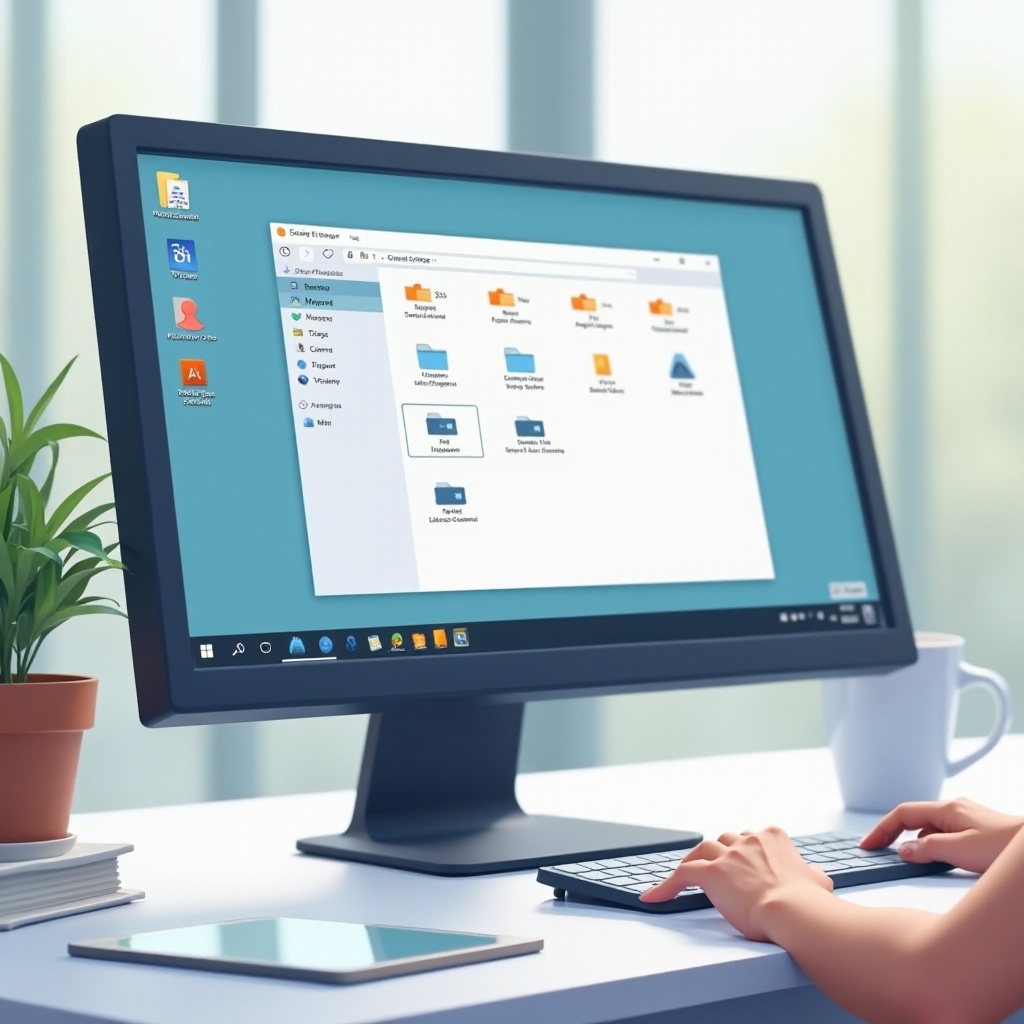
Conclusión
Crear y personalizar accesos directos del escritorio en Windows 10 aumenta la productividad y facilita el acceso rápido a aplicaciones y archivos clave. Al seguir esta guía y administrar activamente tus accesos, puedes mantener un espacio de trabajo digital organizado y efectivo. El desarrollo de accesos no solo se trata de facilidad de uso, sino también de establecer una experiencia informática personalizada.
Preguntas Frecuentes
¿Cómo cambio el icono de un acceso directo en el escritorio de Windows 10?
Haz clic derecho en el acceso directo, selecciona ‘Propiedades,’ ve a la pestaña ‘Acceso directo,’ haz clic en ‘Cambiar icono’ y elige el icono deseado.
¿Puedo crear un acceso directo de un sitio web en mi escritorio?
Sí, abre el sitio web, arrastra la URL desde la barra de direcciones hacia tu escritorio para crear un acceso directo.
¿Qué debo hacer si mi acceso directo no funciona?
Verifica la ruta del ‘Objetivo’ en las propiedades; corrígela si es necesario o recrea el acceso directo usando los pasos proporcionados.
